allegroPCB设计流程.docx
《allegroPCB设计流程.docx》由会员分享,可在线阅读,更多相关《allegroPCB设计流程.docx(9页珍藏版)》请在冰豆网上搜索。
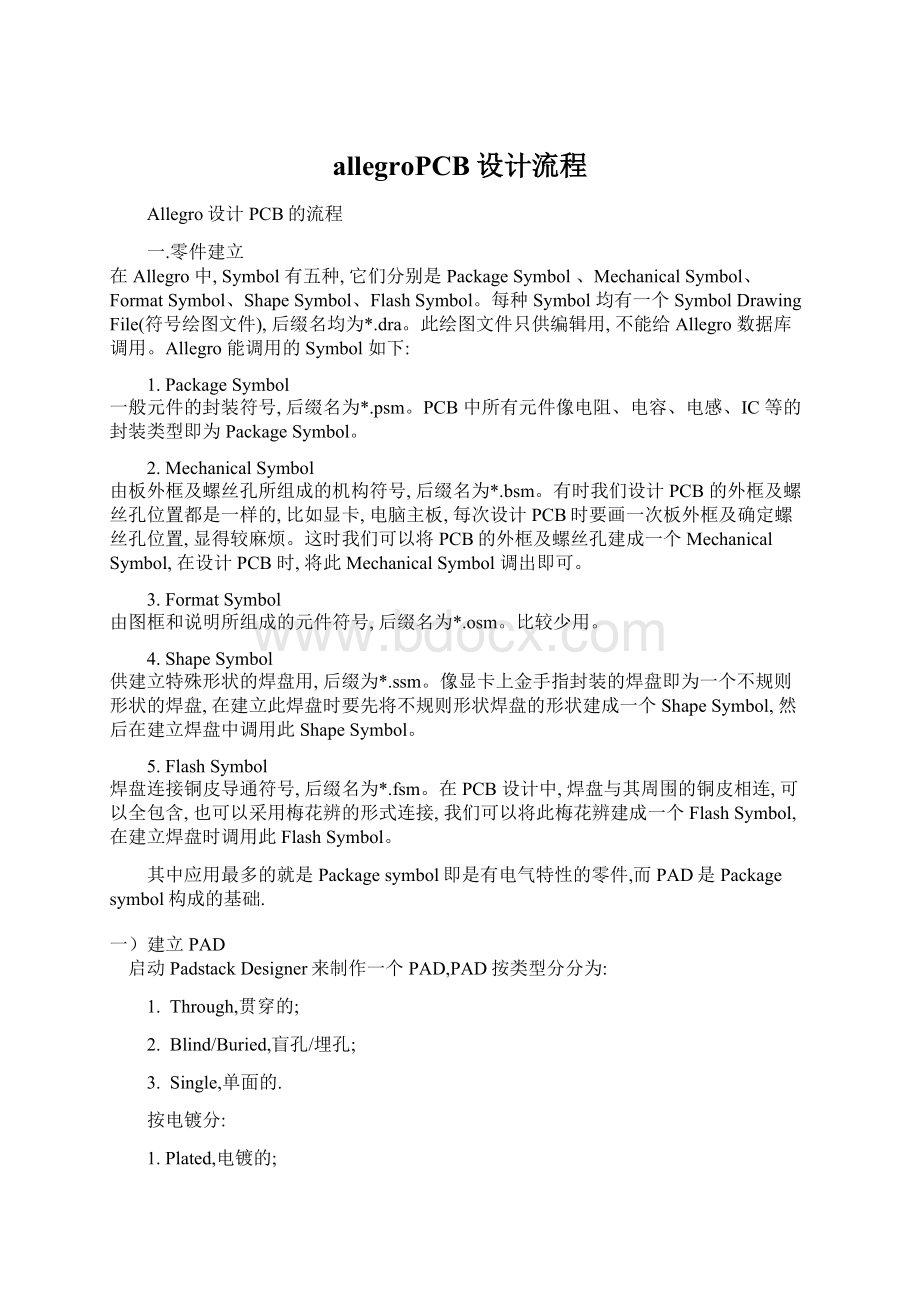
allegroPCB设计流程
Allegro设计PCB的流程
一.零件建立
在Allegro中,Symbol有五种,它们分别是PackageSymbol、MechanicalSymbol、FormatSymbol、ShapeSymbol、FlashSymbol。
每种Symbol均有一个SymbolDrawingFile(符号绘图文件),后缀名均为*.dra。
此绘图文件只供编辑用,不能给Allegro数据库调用。
Allegro能调用的Symbol如下:
1.PackageSymbol
一般元件的封装符号,后缀名为*.psm。
PCB中所有元件像电阻、电容、电感、IC等的封装类型即为PackageSymbol。
2.MechanicalSymbol
由板外框及螺丝孔所组成的机构符号,后缀名为*.bsm。
有时我们设计PCB的外框及螺丝孔位置都是一样的,比如显卡,电脑主板,每次设计PCB时要画一次板外框及确定螺丝孔位置,显得较麻烦。
这时我们可以将PCB的外框及螺丝孔建成一个MechanicalSymbol,在设计PCB时,将此MechanicalSymbol调出即可。
3.FormatSymbol
由图框和说明所组成的元件符号,后缀名为*.osm。
比较少用。
4.ShapeSymbol
供建立特殊形状的焊盘用,后缀为*.ssm。
像显卡上金手指封装的焊盘即为一个不规则形状的焊盘,在建立此焊盘时要先将不规则形状焊盘的形状建成一个ShapeSymbol,然后在建立焊盘中调用此ShapeSymbol。
5.FlashSymbol
焊盘连接铜皮导通符号,后缀名为*.fsm。
在PCB设计中,焊盘与其周围的铜皮相连,可以全包含,也可以采用梅花辨的形式连接,我们可以将此梅花辨建成一个FlashSymbol,在建立焊盘时调用此FlashSymbol。
其中应用最多的就是Packagesymbol即是有电气特性的零件,而PAD是Packagesymbol构成的基础.
一)建立PAD
启动PadstackDesigner来制作一个PAD,PAD按类型分分为:
1. Through,贯穿的;
2. Blind/Buried,盲孔/埋孔;
3. Single,单面的.
按电镀分:
1.Plated,电镀的;
2.Non-Plated,非电镀的.
a.在Parameters选项卡中,Size值为钻孔大小;Drillsymbol中Figure为钻孔标记形状,Charater为钻孔标记符号,Width为钻孔标记得宽度大小,Height为钻孔标记得高度大小;
b.Layers选项卡中,BeginLayer为起始层,DefaultInternal为默认内层,EndLayer为结束层,SolderMask_Top为顶层阻焊,,SolderMask_Bottom为底层阻焊PasteMask_Top为顶层助焊,PasteMask_Bottom为底层助焊;RegularPad为正常焊盘大小值,ThermalRelief为热焊盘大小值,AntiPad为隔离大小值.
二)建立Symbol
1.启动Allegro,新建一个PackageSymbol,在DrawingType中选PackageSymbol,在DrawingName中输入文件名,OK.
2.计算好坐标,执行Layout→PIN,在Option面板中的Padstack中找到或输入你的PAD,Qty代表将要放置的数量,Spacing代表各个Pin之间的间距,Order则是方向Right为从左到右,Left为从右到左,Down为从上到下,Up为从下到上;Rotation是Pin要旋转的角度,Pin#为当前的Pin脚编号,Textblock为文字号数;
3.放好Pin以后再画零件的外框Add→Line,Option面板中的ActiveClassandSubclass分别为PackageGeometry和Silkscreen_Top,Linelock为画出的线的类型:
Line直线;Arc弧线;后面的是画出的角度;Linewidth为线宽.
4.再画出零件实体大小Add→Shape→SolidFill,Option面板中的ActiveClassandSubclass分别为PackageGeometry和Place_Bound_Top,按照零件大小画出一个封闭的框,再填充之Shape→Fill.
5.生成零件CreateSymbol,保存之!
!
!
三) 编写Device
若你从orCad中直接生成PCB的话就无需编写这个文件,这个文件主要是用来描述零件的一些属性,比如PIN的个数,封装类型,定义功能等等!
以下是一个实例,可以参考进行编写:
74F00.txt
(DEVICEfile:
F00-usedfordevice:
'F00')
PACKAGESOP14⎫对应封装名,应与symbol相一致
CLASSIC指定封装形式
PINCOUNT14PIN的个数
PINORDERF00ABY定义PinName
PINUSEF00ININOUT定义Pin之形式
PINSWAPF00AB定义可Swap之Pin
FUNCTIONG1F00123定义可Swap之功能(Gate)Pin
FUNCTIONG2F00456定义可Swap之功能(Gate)Pin
FUNCTIONG3F009108定义可Swap之功能(Gate)Pin
FUNCTIONG4F00121311定义可Swap之功能(Gate)Pin
POWERVCC;14定义电源Pin及名称
GROUNDGND;7定义GroundPin及名称
二、导入网表
Ⅰ.网表转化
在调入前,应该将要增加的定位孔和定位光标以及安装孔加到网表中,定位孔用M*表示,定位光标用I*表示
Ⅱ.进入Allegro,File/Import/Logic调入网表,若显示"0errs,0warnings"则表示没有错误,可以进行下一步,否则,应用File/Viewlog查看原因,根据提示要求电路设计者修改原理图或自己在元器件库中加新器件.
四.设置
Ⅰ设置绘图尺寸,画板框,标注尺寸,添加定位孔,给板框导角
1.设置绘图尺寸:
Setup→DrawingSize
2.画板框:
Class:
BOARDGEOMETRYSubclass:
OUTLINE
Add→Line用"X横坐标纵坐标"的形式来定位画线
3.画RouteKeepin:
Setup→Areas→RouteKeepin
用"X横坐标纵坐标"的形式来定位画线
4.导角:
导圆角Edit→Fillet目前工艺要求是圆角或在右上角空白部分点击鼠标右键→选DesignPrep→选DraftFillet小图标
导斜角Edit→Chamfer或在右上角空白部分惦记点击鼠标右键→选DesignPrep→选DraftFillet小图标
最好在画板框时就将角倒好,用绝对坐标控制画板框,ROUTEKEEPIN,ANTIETCH,ANTIETCH可以只画一层,然后用EDIT/COPY,而后EDIT/CHANGE编辑至所需层即可.
5.标注尺寸:
在右上角空白部分惦记点击鼠标右键→选Drafting
Class:
BOARDGEOMETRYSubclass:
Dimension
圆导角要标注导角半径.在右上角点击右键→选Drafting,会出现有关标注的各种小图标
Manufacture→Dimension/Draft→Parameters...→进入DimensionText设置
在标注尺寸时,为了选取两个点,应该将Find中有关项关闭,否则测量的会是选取的线段
注:
不能形成封闭尺寸标注
6.加光标定位孔:
Place→BySymbol→Package,如果两面都有贴装器件,则应在正反两面都加光标定位孔,在在库中名字为ID-BOARD.如果是反面则要镜像.
Edit→Mirror
定位光标中心距板边要大于8mm.
7.添加安装孔:
Place→BySymbol→Package,工艺要求安装孔为3mm.在库中名字为HOLE125
8.设置安装孔属性:
Tools→PADSTACK→Modify
若安装孔为椭圆形状,因为在印制板设计时只有焊盘可以设成椭圆,而钻孔只可能设成圆形,需要另外加标注将其扩成椭圆,应在尺寸标注时标出其长与宽.应设成外径和Drill同大,且Drill不金属化
9.固定安装孔:
Edit→Property→选择目标→选择属性Fixed→Apply→OK
Ⅱ设置层数
Setup→Cross-Section...
Ⅲ设置显示颜色
Display→Colour/Visibility
可以把当前的显示存成文件:
View→ImageSave,以后可以通过View→ImageRestore调入,生成的文件以view为后缀,且此文件应该和PCB文件存在同一目录下。
Ⅳ设置绘图参数
Setup→DrawingOptions
Display中的ThermalPads和FilledPadsandClineEndcaps应该打开
Ⅴ设置布线规则
Setup→Constraints...SetStandardValues...设置LineWidth,DefaultVia
SpacingRulesSet→SetValues...设置PintoPin,LinetoPin,LinetoLine等值
五.调入元件
1给元件赋属性:
Edit→Properties→进入Find设置→FindByName选择Comp(orPin)→More→选择All→Apply→选择Placement-tag自动放置属性→Apply→OK
2画元件放置区:
Setup→Areas→PackageKeepin→画一方框作为元件放入区→右键,Done→Place→Autoplace→TopGrids→50,OK→50,OK→点击所画方框
3自动放置器件:
Place→Autoplace→Design
4移动元件的设置:
在移动状态下,可以设置Options类中的Point
SymOrigin,:
以器件原点
BodyCenter:
以器件中心
UserPick:
以选取点
SymPin#:
以元件某一管脚。
六.元件布局
布局时,应根据原理图,将同一模块的器件放到一起,而后再根据连接长度最短的原则将同一模块内的器件摆至最短且最美观为止.再根据鼠线和整块板子的信号流动方向进行布局.
在Allegro中布局之时,BGA须以25倍(针对Pin间距为50mil而言)的栅格布局。
注意:
1.BGA周围5mm内无其他器件
2.压接件周围5mm内无其他器件
3.有极性插装件X,Y方向尽量一致
4.板边5mm为禁布区
七.电源地层分割
1.画ROUTEKEEPIN:
Setup→Area→RouteKeepin→在右边Options下,设置成RouteKeepin,All→画框
应注意此步不能缺少,否则后面无法赋电源地网络.
2.画分割线
将同一层中要分割的不同网络用不同颜色高亮
Add→Line→在右边Options下,设置成Antietch,以及要分割的层→画线将不同网络分割开
3.给电源地层的网络赋属性
例如:
将VCC,VDD,GND分配到电源地层.
Edit→Properties→从右侧Find中选Net,More→将VCC,VDD,GND选中→Apply→赋予NoRats,RoutetoShape属性→结束EditProperty编辑状态.
4.将网络分配到相应区域:
Edit→SplitPlane→SetParameter(一切都OK)
Edit→SplitPlane→Creat
十.打电源地
进入SPECCTRA
1.选择打电源地过孔类型,Select→ViasForRouting→Bylist...→选择所需类型,Apply
2.Autoroute→Setup...→SetWireGrid...→XGrid和YGrid都设为0.1→Apply→OK
Autoroute→Setup...→SetWireGrid...→XGrid和YGrid都设为0.1
3.Autoroute→PreRoute...→Fanout...→只选Powernets→插入→OK
十一.走线
1.改变当前缺省走线过孔,Setup→Constraints→PhysicalRuleSet→CurrentViaList中的排在第一位的过孔类型就是当前缺省的过孔类型,将其删除,则原来排在第二未的过孔类型就变成了缺省.只需再加上删除的过孔类型,则其将排在最后.
2.在Allegro中,Route→Connect则会在右侧出现走线的各种条件设置,包括线宽和过孔类型.在最下面有两个选项,SnaptoConnectPoint,ReplaceEtch,前者一般不选,否则有可能走不出想要走出的形状,后者应该选中.
3.有时走完线后发现报告冲突,说LinetoSMD违反contraints,而此line和SMD属于同一个网络,此时应该将Setup→Contraints...→SpacingRuleSet→SetValue...→SameNetDrc设置成off
注:
1.板边3mm不准走线
4在Allegro中拷贝同时拷贝多条相同走线的方法
要想同时拷贝多条线,必须要保证元器件之间距离严格匹配,不能存在一点偏差,因为在Allegro中可以存在孤岛式的走线,所以如果不匹配,仍可以把线拷贝上,但会认为是并未连接上,只把其作为单独一条线.
用information获得两组相同布局中相同位置管脚的坐标,例:
已布线部分中管脚1坐标为(x1,y1),未布线部分中相同管脚坐标为(x2,y2)
选择Copy状态→点击鼠标右键→选TempGroup→用鼠标选中所有将要拷贝的线→点击鼠标右键→选Compelete→键入xx1,y1设置拷贝原点→键入xx2,y2将线拷贝至所需位置→点击鼠标右键→选Done
十二.调整冲突
十四.检查修改
同时,有一部分错误是可以忽略的,要仔细加以区分,最好只显示布线层的错误
(一)Tools→Reports...→选取SummaryDrawingReport→Run→查看ConnectionStatistics中内容,最终目标:
AlreadyConnected与Connections相等,MissingConnections等于0,DanglingConnections等于0,Connections等于100%.
1.若AlreadyConnected小于Connections,说明存在半截线,此时应将所有赋了NoRats属性的网络都取消该属性(Edit→Properties...)→Display→Colout/Visibility→在GlobalVisibility中选取AllInvisible→设置Group/Display中的Ratnest颜色为显眼的颜色→
观察图中飞线的位置,发现后通过右侧的Visibility打开相应层进行修改.
2.若Dangling不等于0,说明有的走线多出一截,形成了小天线,则应看LogFile文件,File→FileViewer...→dangling_lines.log→记下坐标→用X横坐标纵坐标定位进行修改
十五.调整丝印
设置丝印标准:
Setup→TextSizes...可以设置四种标准
Blk
Width
Height
LineSpace
PhotoWidth
CharSpace
1
48
60
20
0
0
2
64
80
30
0
0
3
120
150
40
0
0
4
160
200
60
0
20
选Block1的字体,如果空间足够大,则选Block2的字体,左至右自下至上的原则.
丝印一定不能上焊盘.
十六.写标注文字,做光绘
1.光绘文件命名方式详见PCB设计文件命名表
ALLEGRO
镜象
图纸标注
元件面光绘art1.art
no
(boardname:
)artworktop
焊接面光绘art(n).art
yes
(boardname:
)artworkbottom
内层布线光绘art(m).art
no
(boardname:
)artworklayer(m)
地层光绘ground(m).art
no
(boardname:
)groundplane(m)
电源层光绘power(m).art
no
(boardname:
)powerplane(m)
元件面丝印silkt.art
no
(boardname:
)silkscreentop
焊接面丝印silkb.art
yes
(boardname:
)silkscreenbottom
元件面阻焊soldt.art
no
(boardname:
)soldmasktop
焊接面阻焊soldb.art
yes
(boardname:
)soldmaskbottom
元件面钢网pastt.art
no
(boardname:
)pastemasktop
焊接面钢网pastb.art
yes
(boardname:
)pastemaskbottom
元件面装配adt.art
no
(boardname:
)silkscreentop
焊接面装配adb.art
yes
(boardname:
)silkscreenbottom
钻孔图光绘drill.art
no
(boardname:
)drillchart
数控钻孔文件ncdrill.tap
注:
以上文件名中(n)表示板的总层数,(m)表示内部某层,如6层板的第二层为layer2,而不是Layer1,(n)和(m)均为两位数.(boardname:
)用实际板名替换
2.可以用File→Import→SubDrawing...调用以前设计中的标注来进行修改,后缀是clp.
3.光绘文件生成步骤:
Manufacture→NC→DrillParemeters...→只有Reapeatcodes要选中.
Manufacture→NC→DrillLegend
Manufacture→NC→DrillTape...
Manufacture→Artwork→Parameter→Suppress项中LeadingZeroes,EqualCoordinates要选中.
Manufacture→Artwork→Film...
film中应包括的内容:
Art(m).artVIACLASSArt(n)
PINArt(n)
ETCHArt(n)BOARDGEOMETRYOUTLINE
Groundorpower(m).artANTIETCHPgp(m)
VIACLASSPgp(m)
PINPgp(m)
ETCHPgp(m)
BOARDGEOMETRYOUTLINE
SILKTREFDESSILKSCREEN_TOP
PACKAGEGEOMETRYSILKSCREEN_TOP
BOARDGEOMETRYOUTLINE
BOARDGEOMETRYSILKSCREEN_TOP
SILKBREFDESSILKSCREEN_BOTTOM
PACKAGEGEOMETRYSILKSCREEN_BOTTOM
BOARDGEOMETRYOUTLINE
BOARDGEOMETRYSILKSCREEN_BOTTOM
SOLDTVIACLASSSOLDERMASK_TOP
PINSOLDERMASK_TOP
PACKAGEGEOMETRYSOLDERMASK_TOP
BOARDGEOMETRYOUTLINE
BOARDGEOMETRYSOLDERMASK_TOP
SOLDBVIACLASSSOLDERMASK_BOTTOM
PINSOLDERMASK_BOTTOMPACKAGEGEOMETRYSOLDERMASK_BOTTOM
BOARDGEOMETRYOUTLINE
BOARDGEOMETRYSOLDERMASK_BOTTOM
DRILLMANUFACTURINGNCDRILL_LEGEND
MANUFACTURINGNCDRILL_FIGURE
BOARDGEOMETRYOUTLINE
BOARDGEOMETRYDIMENSION
ADTREFDESSILKSCREEN_TOP
PINTOP
PACKAGEGEOMETRYSILKSCREEN_TOP
BOARDGEOMETRYOUTLINE
BOARDGEOMETRYSILKSCREEN_TOP
ADBREFDESSILKSCREEN_BOTTOM
PINBOTTOM
PACKAGEGEOMETRYSILKSCREEN_BOTTOM
BOARDGEOMETRYOUTLINE
BOARDGEOMETRYSILKSCREEN_BOTTOM1
PASTTPINPASTEMASK_TOP
BOARDGEOMETRYOUTLINE
BOARDGEOMETRYPASTEMASK_TOP
PASTBPINPASTEMASK_BOTTOM
BOARDGEOMETRYOUTLINE
BOARDGEOMETRYPASTEMASK_BOTTOM
在命令行执行Artwork-s*.brd命令,效果同Manufacture→Artwork→Generate...,
十七.光绘问题
生成光绘时常见问题的解决方法
1.在光绘后,某一双列插针的地层全是花盘,实际只应一个管脚接地
原因:
该器件焊盘设置错误,将焊盘设置中的ANTI-PAD选项中FLASH填了内容,实际上只有THERMAL-RELIEF中的FLASH需要填写,其余的FLASH选项都应为空.所以在最后检查时应该将所有带通孔的焊盘都检查一遍.
2.光绘时,生成的光绘文件只有5个字节,所有的文件都无法生成.
原因:
因为存在未使用的焊盘,在生成APERTURES时,存在不可识别的FLASHNAME,如AB00,而非数值,
解决方法:
将未用的PADSTACK清除(PURGE),TOOLS/PADSTACK/MODIFY/PURGE/ALL.
3.在某一信号层添加铜皮的方法:
换到要敷铜的层.
Add/Sha